运用word制作节日贺卡(PPT文档)
- 格式:pdf
- 大小:1.46 MB
- 文档页数:12

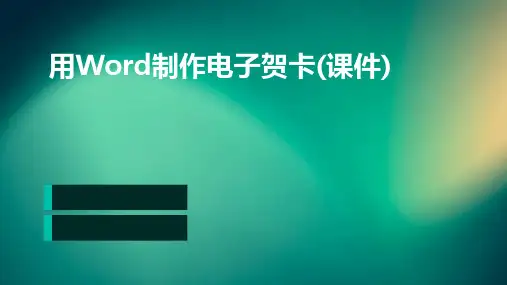

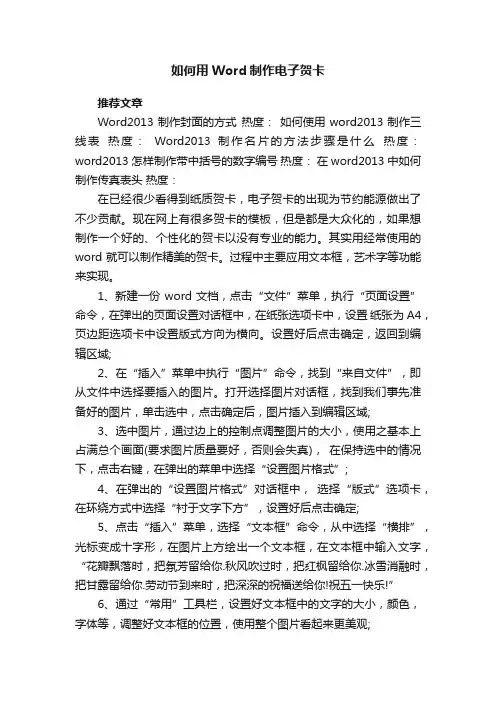
如何用Word制作电子贺卡推荐文章Word2013制作封面的方式热度:如何使用word2013制作三线表热度:Word2013制作名片的方法步骤是什么热度:word2013怎样制作带中括号的数字编号热度:在word2013中如何制作传真表头热度:在已经很少看得到纸质贺卡,电子贺卡的出现为节约能源做出了不少贡献。
现在网上有很多贺卡的模板,但是都是大众化的,如果想制作一个好的、个性化的贺卡以没有专业的能力。
其实用经常使用的word就可以制作精美的贺卡。
过程中主要应用文本框,艺术字等功能来实现。
1、新建一份word文档,点击“文件”菜单,执行“页面设置”命令,在弹出的页面设置对话框中,在纸张选项卡中,设置纸张为A4,页边距选项卡中设置版式方向为横向。
设置好后点击确定,返回到编辑区域;2、在“插入”菜单中执行“图片”命令,找到“来自文件”,即从文件中选择要插入的图片。
打开选择图片对话框,找到我们事先准备好的图片,单击选中,点击确定后,图片插入到编辑区域;3、选中图片,通过边上的控制点调整图片的大小,使用之基本上占满总个画面(要求图片质量要好,否则会失真),在保持选中的情况下,点击右键,在弹出的菜单中选择“设置图片格式”;4、在弹出的“设置图片格式”对话框中,选择“版式”选项卡,在环绕方式中选择“衬于文字下方”,设置好后点击确定;5、点击“插入”菜单,选择“文本框”命令,从中选择“横排”,光标变成十字形,在图片上方绘出一个文本框,在文本框中输入文字,“花瓣飘落时,把氛芳留给你.秋风吹过时,把红枫留给你.冰雪消融时,把甘露留给你.劳动节到来时,把深深的祝福送给你!祝五一快乐!”6、通过“常用”工具栏,设置好文本框中的文字的大小,颜色,字体等,调整好文本框的位置,使用整个图片看起来更美观;7、选定文本框边框,右击,在弹出的菜单中选择“设置文本框格式”,在“设置文本框格式”中找到“颜色与线条”选项卡,在填充颜色和线条颜色中均选择“无”8、设置好后,点击确定;可以看到文字的边框和填充的底纹消失了,图片也更美观了。


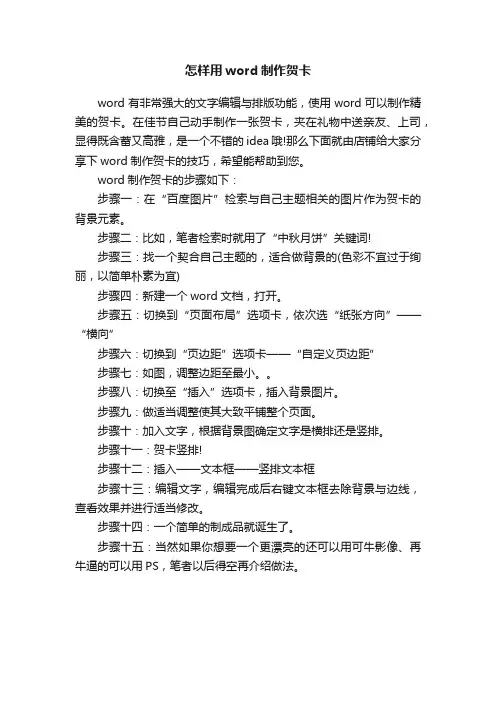
怎样用word制作贺卡
word有非常强大的文字编辑与排版功能,使用word可以制作精美的贺卡。
在佳节自己动手制作一张贺卡,夹在礼物中送亲友、上司,显得既含蓄又高雅,是一个不错的idea哦!那么下面就由店铺给大家分享下word制作贺卡的技巧,希望能帮助到您。
word制作贺卡的步骤如下:
步骤一:在“百度图片”检索与自己主题相关的图片作为贺卡的背景元素。
步骤二:比如,笔者检索时就用了“中秋月饼”关键词!
步骤三:找一个契合自己主题的,适合做背景的(色彩不宜过于绚丽,以简单朴素为宜)
步骤四:新建一个word文档,打开。
步骤五:切换到“页面布局”选项卡,依次选“纸张方向”——“横向”
步骤六:切换到“页边距”选项卡——“自定义页边距”
步骤七:如图,调整边距至最小。
步骤八:切换至“插入”选项卡,插入背景图片。
步骤九:做适当调整使其大致平铺整个页面。
步骤十:加入文字,根据背景图确定文字是横排还是竖排。
步骤十一:贺卡竖排!
步骤十二:插入——文本框——竖排文本框
步骤十三:编辑文字,编辑完成后右键文本框去除背景与边线,查看效果并进行适当修改。
步骤十四:一个简单的制成品就诞生了。
步骤十五:当然如果你想要一个更漂亮的还可以用可牛影像、再牛逼的可以用PS,笔者以后得空再介绍做法。
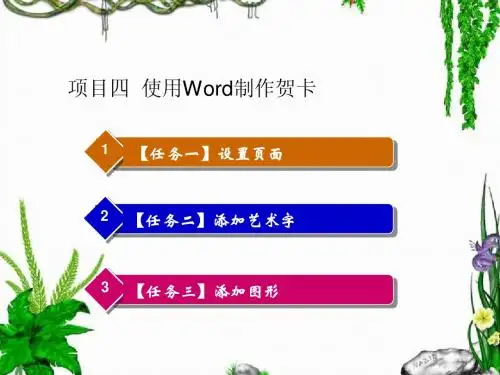


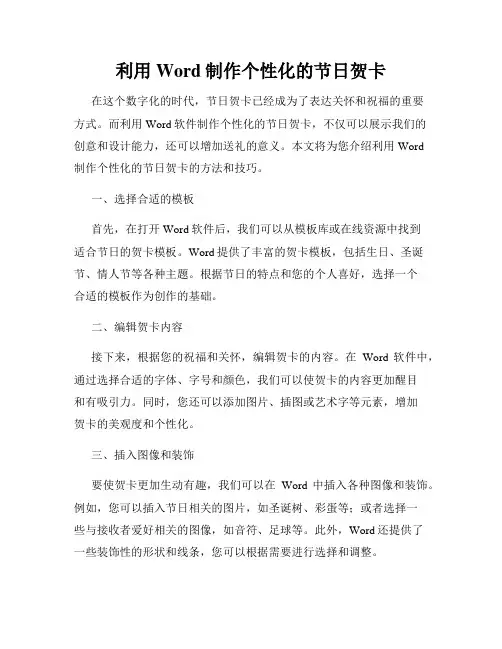
利用Word制作个性化的节日贺卡在这个数字化的时代,节日贺卡已经成为了表达关怀和祝福的重要方式。
而利用Word软件制作个性化的节日贺卡,不仅可以展示我们的创意和设计能力,还可以增加送礼的意义。
本文将为您介绍利用Word制作个性化的节日贺卡的方法和技巧。
一、选择合适的模板首先,在打开Word软件后,我们可以从模板库或在线资源中找到适合节日的贺卡模板。
Word提供了丰富的贺卡模板,包括生日、圣诞节、情人节等各种主题。
根据节日的特点和您的个人喜好,选择一个合适的模板作为创作的基础。
二、编辑贺卡内容接下来,根据您的祝福和关怀,编辑贺卡的内容。
在Word软件中,通过选择合适的字体、字号和颜色,我们可以使贺卡的内容更加醒目和有吸引力。
同时,您还可以添加图片、插图或艺术字等元素,增加贺卡的美观度和个性化。
三、插入图像和装饰要使贺卡更加生动有趣,我们可以在Word中插入各种图像和装饰。
例如,您可以插入节日相关的图片,如圣诞树、彩蛋等;或者选择一些与接收者爱好相关的图像,如音符、足球等。
此外,Word还提供了一些装饰性的形状和线条,您可以根据需要进行选择和调整。
四、设置贺卡的布局和边框为了使贺卡更加整洁和美观,我们可以设置贺卡的布局和边框。
Word中提供了多种布局选项,如单页、折页、横向或纵向展开等。
同时,您还可以选择不同的边框样式和颜色,以突出贺卡的主题和个性化。
五、调整页面设置和打印贺卡在完成贺卡的编辑和设计后,我们需要进行最后的调整和打印。
在Word中,您可以根据贺卡的尺寸和形式,调整页面设置,包括纸张大小、边距等。
接着,选择适当的打印机和纸张类型,进行打印。
如果您希望贺卡更加精致,可以选择专业打印店进行印刷。
六、个性化诸如、彩绘和纹理,让贺卡更加独特如果你想让贺卡更加独特和个性化,可以利用Word提供的绘图工具进行彩绘和添加纹理。
通过调整颜色、填充和线条等参数,您可以创造出属于自己的独特风格。
此外,您还可以选择特殊的纸张类型,如纹理纸或金属纸,以增加贺卡的质感和触感。